Aktivujte/deaktivujte funkci pomocí kterékoli z těchto metod
- Rychlé přepínání uživatelů bylo zavedeno se systémem Windows 7 a je užitečné pro přepínání mezi účty, pokud máte v počítači se systémem Windows více než jeden účet.
- Tato příručka bude diskutovat o tom, jak jej povolit/zakázat pomocí tří oblíbených metod.
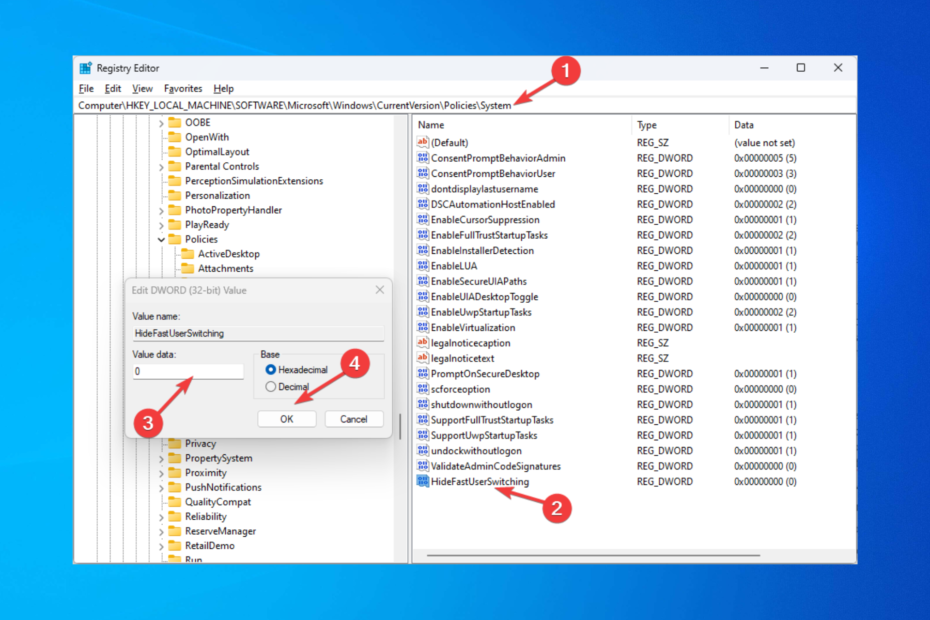
XINSTALUJTE KLIKNUTÍM NA STAŽENÍ SOUBORU
Tento software opraví běžné počítačové chyby, ochrání vás před ztrátou souborů, malwarem, selháním hardwaru a optimalizuje váš počítač pro maximální výkon. Opravte problémy s počítačem a odstraňte viry nyní ve 3 snadných krocích:
- Stáhněte si Restoro PC Repair Tool který přichází s patentovanými technologiemi (patent k dispozici tady).
- Klikněte Začni skenovat najít problémy se systémem Windows, které by mohly způsobovat problémy s počítačem.
- Klikněte Opravit vše opravit problémy ovlivňující zabezpečení a výkon vašeho počítače.
- Restoro byl stažen uživatelem 0 čtenáři tento měsíc.
Rychlé přepínání uživatelů je a skvělá vlastnost pro bezproblémové přepínání mezi účty v počítači se systémem Windows, aniž byste museli ukončovat aplikace nebo se odhlašovat z předchozího účtu. Pro použití této funkce musí uživatel kliknout na Přepnout uživatele namísto Odhlásit se z možností nabídky Start.
Tato příručka bude diskutovat o tom, jak zapnout/vypnout funkci pomocí tří jednoduchých metod. Začněme!
Jak mohu povolit/zakázat rychlé přepínání uživatelů ve Windows 10?
1. Použijte Editor zásad skupiny
- lis Okna + R otevřít Běh okno.
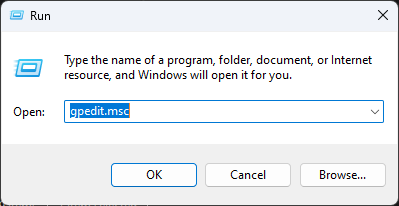
- Typ gpedit.msc a stisknutím klávesy Enter otevřete Editor zásad skupiny.
- Postupujte podle této cesty:
Zásady místního počítače\Konfigurace počítače\Šablony pro správu\Systém - Vyhledejte Přihlásit se složku z levého podokna a v pravém podokně poklepejte Skrýt vstupní body pro rychlé přepínání uživatelů.
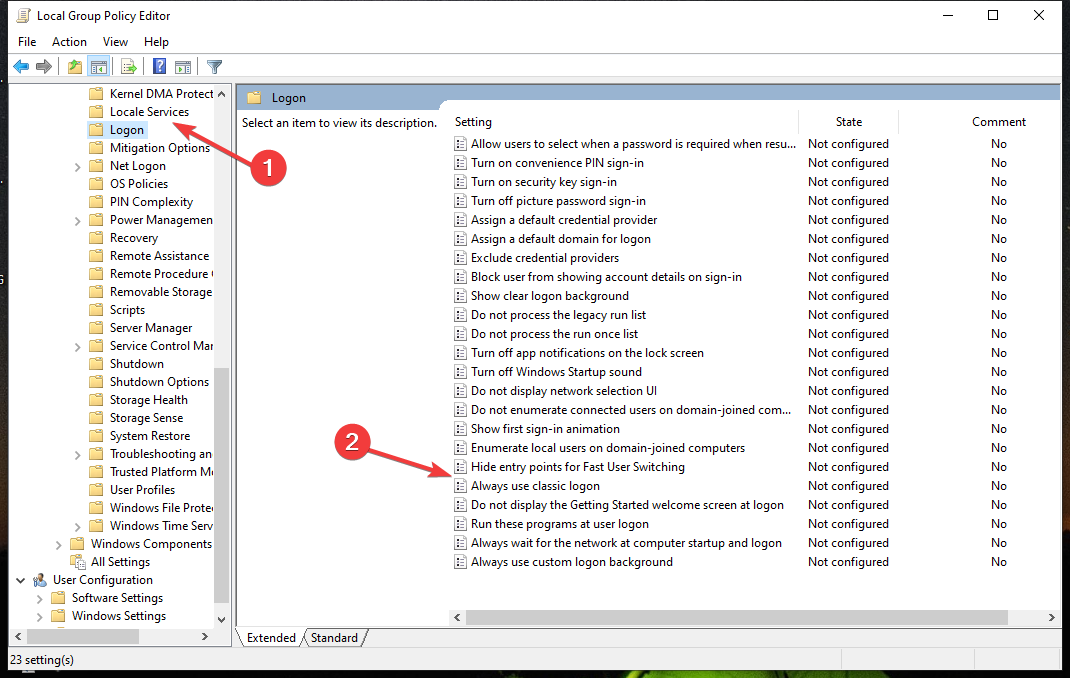
- Na Skrýt vstupní body pro Rychlé přepínání uživatelů okno, vyberte Zakázáno pro zapnutí.
- Pokud jej chcete deaktivovat, klikněte na přepínač pro Povoleno.
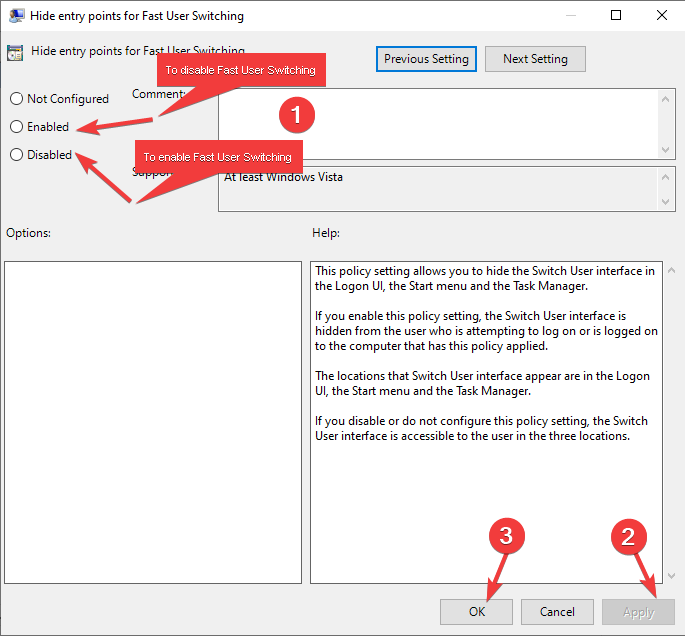
- Jakmile vyberete možnost, klikněte Aplikovat a pak OK.
- Restartujte počítač, aby se změny projevily.
- Zálohování systému Windows se nezdařilo s kódem chyby 0x8078011e [Oprava]
- Jak spustit test paměti ve Windows 10 [Rychlé kroky]
- Portcls.sys BSOD: 3 způsoby, jak to rychle opravit
- Co je chyba 0x80070006 a jak ji opravit 7 způsoby
2. Použijte Editor registru
- lis Okna + R otevřít Běh okno.

- Typ regedit a stisknutím klávesy Enter otevřete Editor registru.
- Postupujte podle této cesty:
HKEY_LOCAL_MACHINE\SOFTWARE\Microsoft \Windows\CurrentVersion\Policies - Nyní vyhledejte System, klikněte na něj pravým tlačítkem a vyberte Nový.
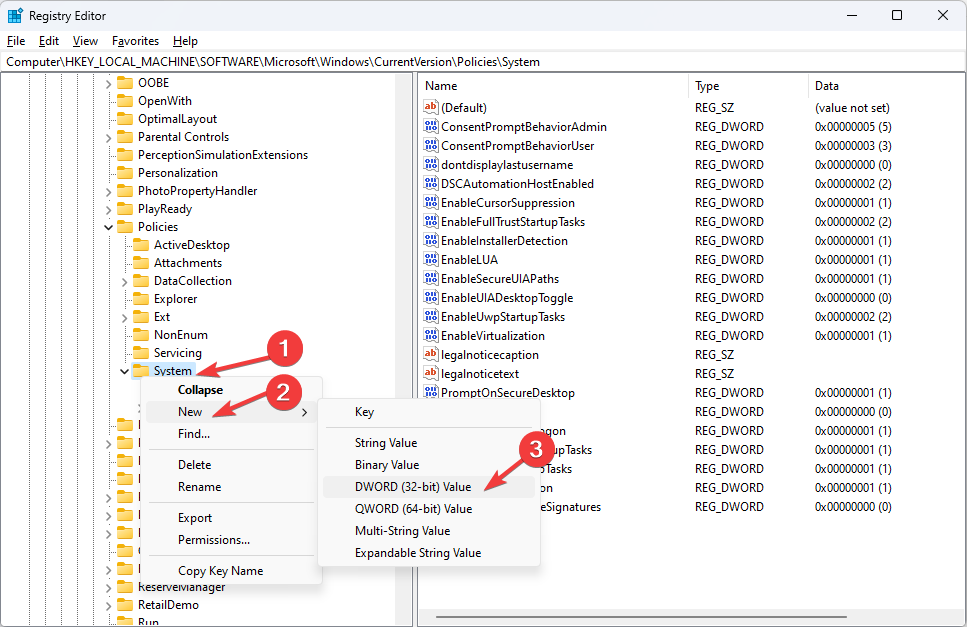
- Vybrat Hodnota D-WORD (32 bitů). a pojmenuj to HideFastUserSwitching.
- Dvojklik HideFastUserSwitching a změnit Hodnotové údaje na 1 jej zakázat.
- Pokud chcete povolit rychlé přepínání uživatelů, změňte nastavení Hodnotové údaje na 0.
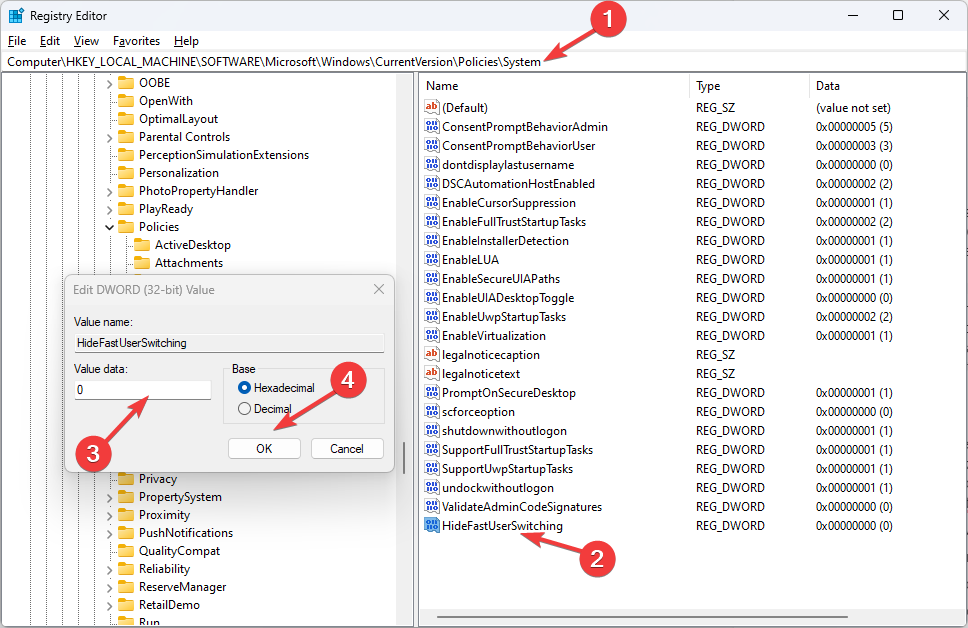
- Klikněte OK.
- Restartujte počítač.
3. Použijte PowerShell
- lis Okna + X a vyberte Správce PowerShellu.
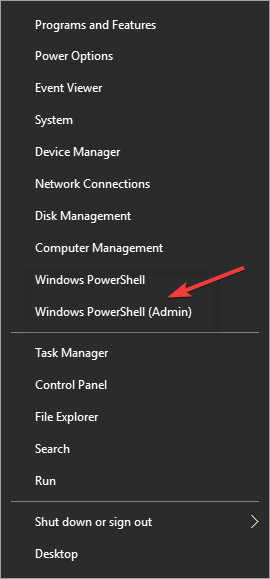
- Zkopírujte a vložte následující příkaz a stisknutím klávesy Enter zakažte rychlé přepínání uživatelů:
powershell -windowstyle hidden -command "Start-Process cmd -ArgumentList '/s,/c, REG ADD HKLM\SOFTWARE\Microsoft\Windows\CurrentVersion\Policies\System /V HideFastUserSwitching /T REG_DWORD /D 00000001 /F & REG Smazat HKCU\Software\Microsoft\Windows\CurrentVersion\Policies\System /V HideFastUserSwitching /F & taskkill /f /im explorer.exe & spustit explorer.exe' -Verb běž jako" - Chcete-li povolit, zkopírujte a vložte následující příkaz a stiskněte klávesu Enter:
powershell -windowstyle hidden -command "Start-Process cmd -ArgumentList '/s,/c, REG Smazat HKLM\SOFTWARE\Microsoft\Windows\CurrentVersion\Policies\System /V HideFastUserSwitching /F & REG Smazat HKCU\Software\Microsoft\Windows\CurrentVersion\Policies\System /V HideFastUserSwitching /F & taskkill /f /im explorer.exe & spustit explorer.exe' -Sloveso runAs" - Po dokončení zavřete okno PowerShellu a restartujte počítač.
Tyto tři metody tedy můžete použít k povolení/zakázaní funkce Rychlé přepínání uživatelů v počítači se systémem Windows 10. Vyzkoušejte je a dejte nám vědět, které fungovaly pro vás, v komentářích níže.
Stále máte problémy? Opravte je pomocí tohoto nástroje:
SPONZOROVÁNO
Pokud výše uvedené rady váš problém nevyřešily, váš počítač může mít hlubší problémy se systémem Windows. Doporučujeme stažení tohoto nástroje pro opravu počítače (hodnoceno jako skvělé na TrustPilot.com), abyste je mohli snadno řešit. Po instalaci stačí kliknout na Začni skenovat tlačítko a poté stiskněte Opravit vše.


